在电脑上怎么安装coreldraw2018呢,具体有哪些步骤呢?那么现在小编就和大家一起分享coreldraw2018安装教程,有需要的朋友可以来看看哦,希望可以帮助到大家。
首先,下载coreldraw2018软件包,解压,双击打开exe文件,进入安装程序,点击继续 。(安装coreldraw2018需要一个叫net4.6的东西,这个必须要安装的)
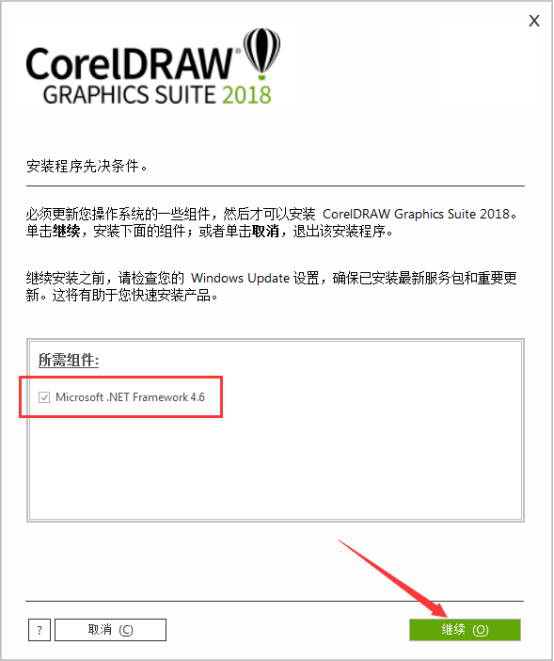
coreldraw2018安装程序开始加载。
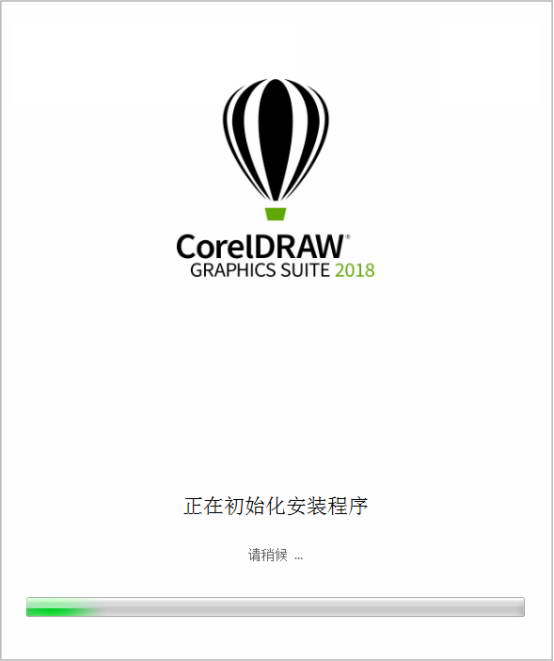
coreldraw2018用户安装许可协议,勾选我同意协议,点击接受。
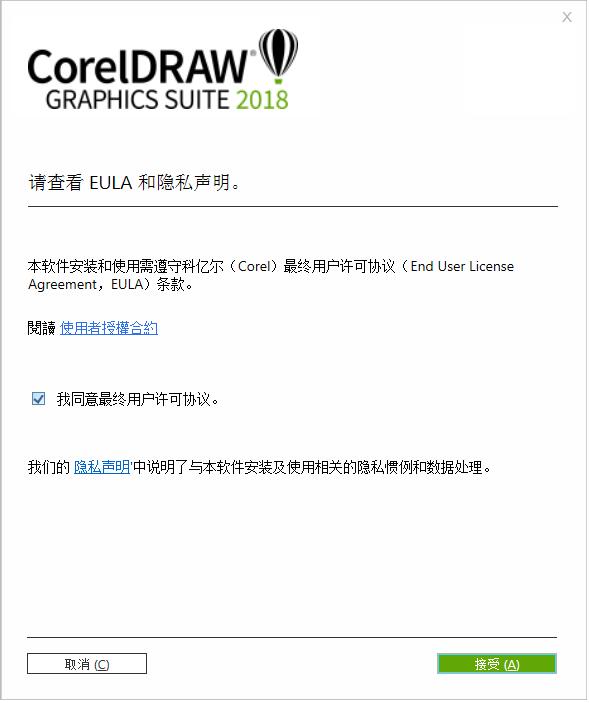
选择安装选项,小编选择的是自定义安装。
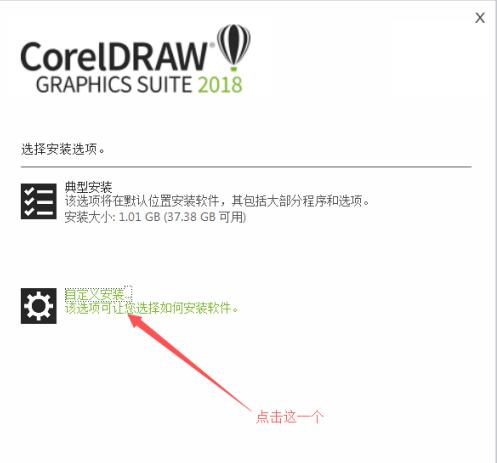
coreldraw2018有五个安装程序,可以把不想要的取消安装,如果需要也可以全部安装,点击下一步。
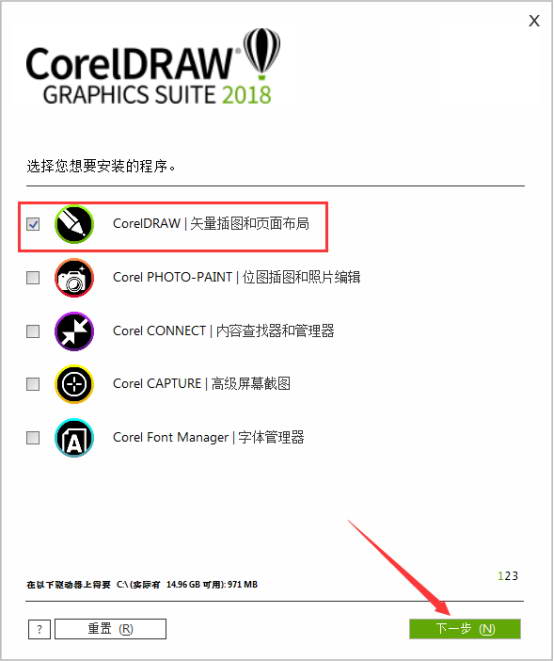
这些程序功能默认选择就行,点击下一步。
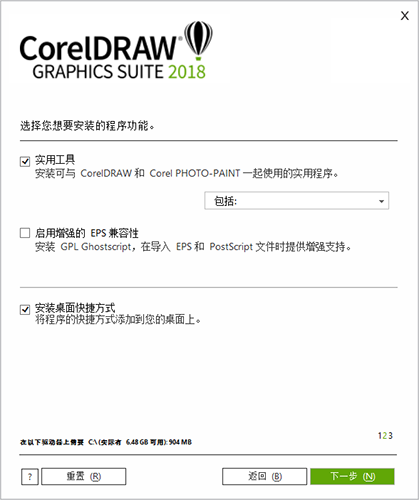
选择coreldraw2018的安装路径
选择coreldraw2018软件的安装路径,那个磁盘空间大就选择那个,点击立即安装。
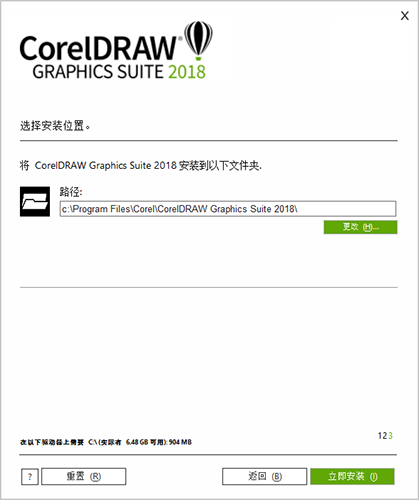
正在安装中,请稍作等待,即可安装完成。
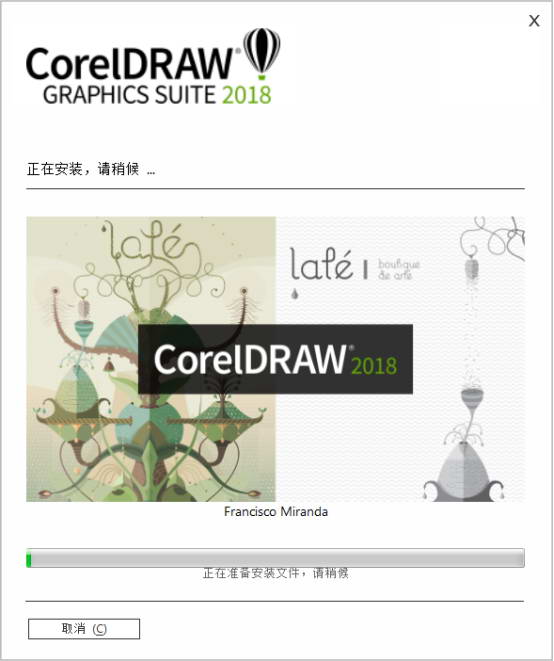
以上就小编分享的coreldraw2018安装教程,还不会的朋友可以来学习一下哦。
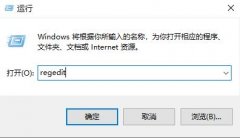 win10usb接口被禁用恢复方法
win10usb接口被禁用恢复方法
在win10电脑使用usb接口的时候总有一些用户会莫名其妙的被禁用......
阅读 windows10更新卡在91%不动
windows10更新卡在91%不动
当我们在使用win10操作系统的计算机时,对于我们在对系统的版......
阅读 photoshop修改图片上自带的文字教程
photoshop修改图片上自带的文字教程
photoshop作为一款图像处理软件,被用户应用在图像处理、图形设......
阅读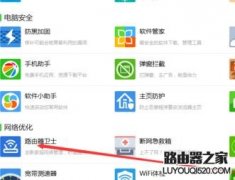 无线wifi路由器卫士怎么使用
无线wifi路由器卫士怎么使用
有的时候,会发现自己家里的网速会突然很慢,明明家里的宽带......
阅读 怎么把win7升级到win10系统
怎么把win7升级到win10系统
在微软公司正式停止对win7操作系统的更新支持之后,有的小伙伴......
阅读 优酷会员怎么更换手机号
优酷会员怎么更换手机号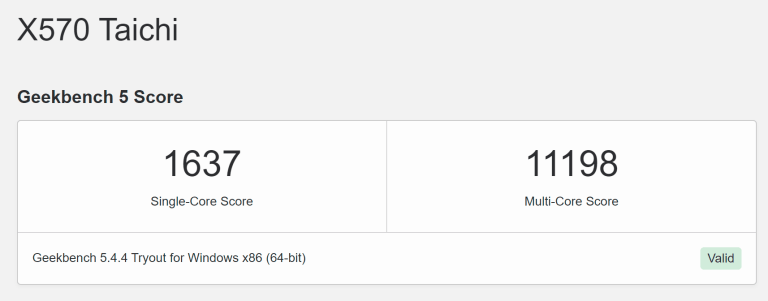 AMD Ryzen 7 5800X3D 出现在 G
AMD Ryzen 7 5800X3D 出现在 G 索尼计划让 PS5 直接作为模
索尼计划让 PS5 直接作为模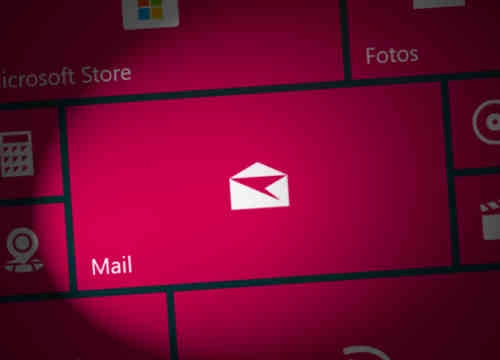 Windows 10X没有预装的邮件和
Windows 10X没有预装的邮件和 盛事通是什么软件
盛事通是什么软件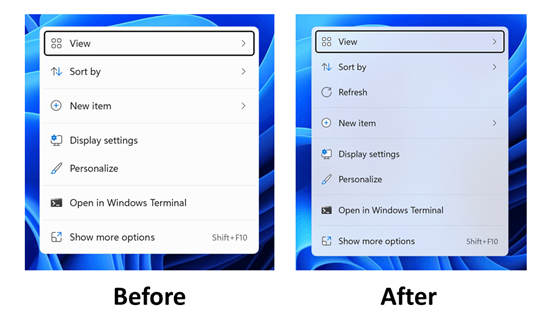 Windows11 Insider预览版22000
Windows11 Insider预览版22000 淘汰下来的电脑,如何防
淘汰下来的电脑,如何防 Google Chrome 91.0.4472.164 修复
Google Chrome 91.0.4472.164 修复 寻还怎么做装备
寻还怎么做装备 航海王热血航线抽卡保底
航海王热血航线抽卡保底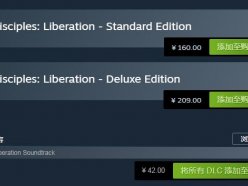 steam圣战群英传解放多少钱
steam圣战群英传解放多少钱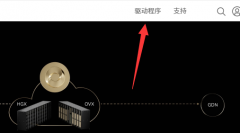 旌宇1650显卡驱动怎么下载
旌宇1650显卡驱动怎么下载 磐镭NVIDIA显卡怎么样
磐镭NVIDIA显卡怎么样 惠普打印机怎么连接电脑
惠普打印机怎么连接电脑 Microsoft Paint出现在Windows
Microsoft Paint出现在Windows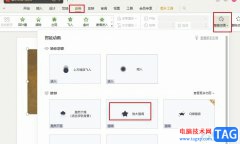 WPS PPT给图片添加放大强调
WPS PPT给图片添加放大强调 PPT设置自动循环播放的方
PPT设置自动循环播放的方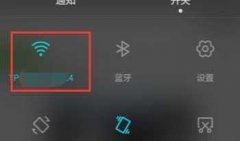 手机怎么当电脑摄像头
手机怎么当电脑摄像头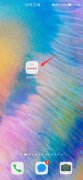 抖音自动更新在哪里关
抖音自动更新在哪里关 windows10下Wi-Fi不断断开与笔
windows10下Wi-Fi不断断开与笔 磊科无线路由器MAC地址过
磊科无线路由器MAC地址过
通达信金融终端如何使用呢?今天小编就和大家一起分享通达信金融终端使用教程,有需要的朋友可以来看看哦,希望通过本篇教程的学习,可以帮助到大家。...
次阅读

photoshop是一款功能强大的图像处理软件,被受众简称为ps,在这款软件中用户可以体验到强大的编修与绘图工具,这些功能工具能够有效帮助用户进行图片的创作和编辑,因此photoshop成为了热门...
次阅读
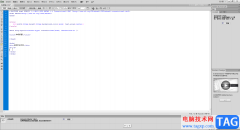
AdobeDreamweaver是一款非常好用的网页代码编辑软件,在其中如果我们添加了图片,希望设置图片的居中对齐效果,小伙伴们知道具体该如何进行操作吗,其实操作方法是非常简单的,我们只需要...
次阅读

sai是一款专业的数字绘图软件,它常被用户用来绘画和涂鸦,而且它有着简单易用的界面和丰富的绘图工具,帮助用户简单轻松的绘制出创意慢慢的图画,因此sai软件吸引了不少的用户前来下载...
次阅读
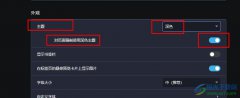
很多小伙伴在使用欧朋浏览器的过程中想要将浏览器的主题颜色设置为深色,并且为了避免有的网站主题颜色无法被更改,我们还可以通过“对页面强制使用深色主题”功能,将网站页面强制改...
次阅读
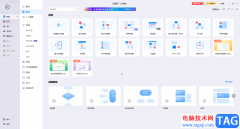
亿图图示是一款非常好用的办公软件,在其中我们可以轻松编辑和制作各种图示文件,比如我们可以编辑和制作思维导图,流程图等等。如果我们希望在亿图图示中插入带圈的箭头形状,小伙伴...
次阅读
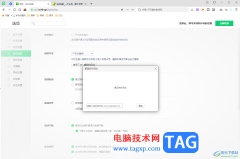
360安全浏览器是大家平时会使用到的一款浏览器,这款浏览器中有一种功能是其他的浏览器中没有提供的,在该浏览器中提供了睡眠标签功能,当你在使用该浏览器进行各种相关网页的浏览时,...
次阅读
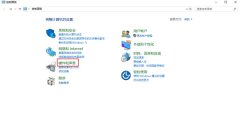
win10电脑声音太小怎么办呢,话说不少用户都在咨询这个问题呢?下面就来小编这里看下win10电脑声音太小的解决办法吧,需要的朋友可以参考下哦。...
次阅读
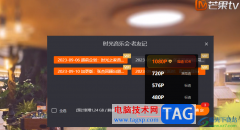
很多小伙伴都喜欢使用芒果TV来观看自己喜欢的综艺或是视频,对于这些视频,当我们想要在没有WiFi或是流量时还能够观看时,我们需要先将视频下载保存到自己的电脑中。有的小伙伴可能不知...
次阅读

完美解码是一款非常好用的视频播放器软件,该软件存在着potplayer播放器的相关设置,因此在该软件中是以potplayer播放器来显示的,有时候我们在播放的视频时,可能中途自己有什么事情就会将...
次阅读
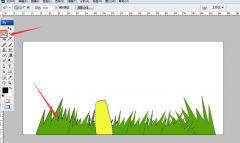
ps怎么用套索工具绘图呢?如果各位亲们还不了解的话,就来这里学习学习关于ps用套索工具绘图的方法吧,希望可以帮助到大家哦。...
次阅读
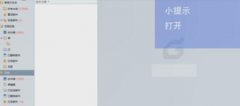
有的亲们使用foxmail时,会遇到一些问题,例如还不会停止收取服务器上邮件,下面小编就讲解foxmail停止收取服务器上邮件的方法,希望可以帮助到你们。...
次阅读

相信每个用户的电脑上都会备上一款自己经常使用的浏览器,其中就会出现搜狗浏览器的身影,用户想要体验到超快的的打开网页速度的话,就可以来下载安装搜狗浏览器,这款浏览器的特色就...
次阅读
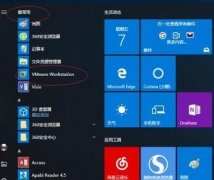
VMware(虚拟机)如何设置窗口大小呢?当前很多新手伙伴表示不清楚相关的操作,而今天小编分享的这篇文章就重点介绍了VMware(虚拟机)设置窗口大小的操作内容哦,一起来看看吧。...
次阅读
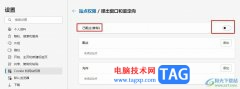
很多小伙伴之所以会选择使用Edge浏览器,就是因为这款浏览器中有许多实用功能,能够帮助我们解决浏览器使用过程中遇到的各种问题。有的小伙伴在使用Edge浏览器的过程中可能会遇到有些重...
次阅读